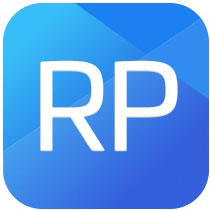本期为你们带来的文章是与Axure8软件相关的,你们晓得Axure8中页面原型怎么搜索内容吗?下面教程就为你们带来了Axure8中页面原型搜索内容的具体操作方法。

首先我们需要打开Axure8软件,打开一个软件的界面当中,在页面中搜索内容。

然后我们点击了页面的菜单中的搜索的按钮。

再点击了搜索的按钮之后,就会弹出了一个搜索的输入框。

接着我们在搜索的输入框中输入搜索内容之后,就会搜索到的需要查找的内容。

在次把搜索的内容的清空的掉,就可以看到是在当前中还原显示。

若是不显示了搜索的输入框,在次点击搜索按钮。

相信你们看完了上文讲解的Axure8中页面原型搜索内容的具体操作方法,应该都学会了吧!
 天极下载
天极下载